






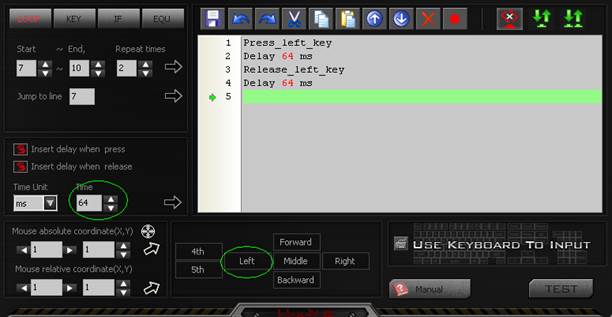



Категория: Инструкции
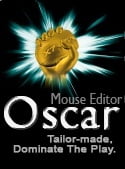 Пожалуй, драйвер Oscar – самая большая изюминка X7 мышек. Ну что может мышка до его установки? Три дополнительные клавиши, из которых работает только одна, и клавиша переключателя dpi. Плюс неизменные 500 Гц частоты опроса. А вот после. После мышка получает все возможности Oscar .
Пожалуй, драйвер Oscar – самая большая изюминка X7 мышек. Ну что может мышка до его установки? Три дополнительные клавиши, из которых работает только одна, и клавиша переключателя dpi. Плюс неизменные 500 Гц частоты опроса. А вот после. После мышка получает все возможности Oscar .
Во-первых, теперь можно изменять чувствительность сенсора. Моя мышка стандартно имеет режимы 400, 600, 800, 1200, 1600 и 2000 dpi. У более продвинутых моделей эти значения могут колебаться от 100 до 3600 dpi. Каждому режиму соответствует свой цвет кнопки. При желании можно задать свои значения dpi (хотя зачем?). Что любопытно, если переподключить мышку или выключить компьютер, то значение dpi останется таким же, каким вы оставили его в последний раз.

Настройка режимов dpi в мышке X-710BH.
2. Возможность регулировки частоты опроса
Во-вторых, можно самостоятельно настраивать частоту опроса. Не рекомендую выставлять максимальное значение. Да, мышка будет работать точнее, но максимальные 1000 Гц тянет не каждый компьютер. К тому же мышка будет медленнее работать. Вообще это дело вкуса, но все же самыми оптимальными будут стандартные 500 Гц.

Настройка частоты опроса.
3. Возможность настройки времени отклика
В-третьих, после установки Oscar можно изменять время отклика мыши. Полезно, если ваша мышка начала делать двойные клики. Однако присутствует не во всех версиях.
4. Возможность создания различных макросов
Ну и под конец самое интересное: на любую клавишу можно назначить практически любую функцию (макрос). Бывают игровые, офисные, мультимедийные – в общем, самые разные макросы. Кроме того, возможности Oscar позволяют использовать любопытную функцию «16-в-1». Благодаря ей 16 разных движений мышки будут срабатывать как команды. Впрочем, я так и не привык к этой функции.
Что особенно порадовало: макросы можно создавать самому! Для этого в Oscar встроен менеджер макросов. Как их создавать – прописано в прилагаемой инструкции. Скачать инструкцию для Oscar .
Чаще всего макросы используют в играх. Для этого в Oscar изначально есть несколько игровых скриптов. Однако большинство таких макросов можно расценивать как читерство, так что использовать их или нет – решать вам. Но сама возможность лишней не будет.
Однако очень часто новые макросы не сохраняются (при этом Oscar выдает ошибку). О таких случаях я написал в статье Oscar Editor не сохраняет макросы .

Главное меню Oscar. Здесь можно настраивать кнопки мыши, а также управлять своими профилями.
5. Возможность создания нескольких профилей
Все настройки можно сохранить в профиле - это позволяют возможности Oscar. Можно создать несколько готовых профилей и переключаться между ними по мере надобности. Кстати говоря, профиль, загруженный в память самой мышки, будет работать на любом компьютере, даже если там нет Oscar. Очень полезно, если вы играете не только дома, но и в клубах.
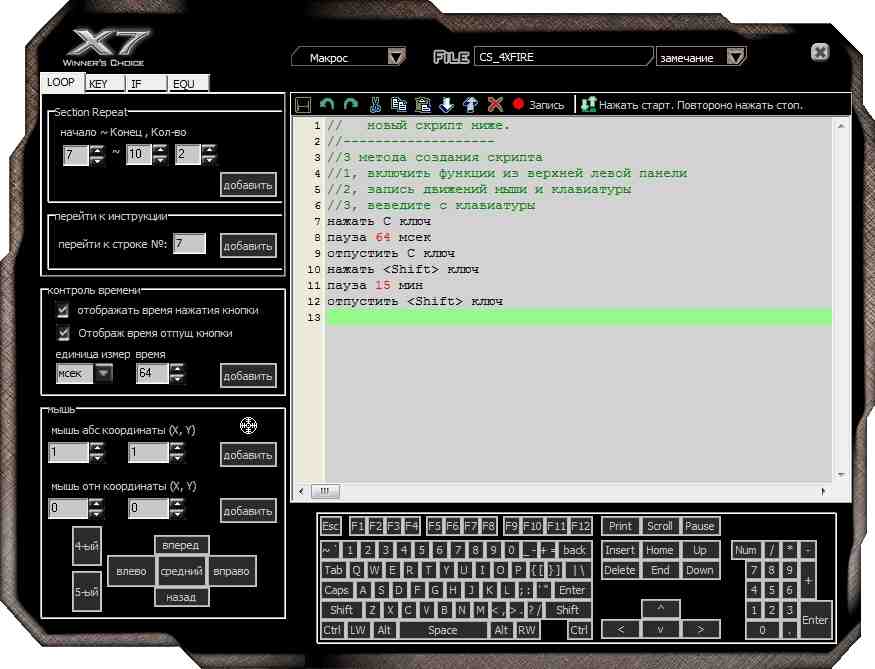
Менеджер макросов Oscar. Здесь можно создавать свои макросы и изменять уже существующие.

Oscar editor ошибки. «не удается найти указанный объект. Line: 0», «the system cannot locate the object specified. line: 0». Простое лечение ошибок Oscar editor.
По моему, все сталкивались с такой проблемой в оскар, как «не удается найти указанный объект. Line: 0», «the system cannot locate the object specified. line: 0»

Поспешу вас обрадовать, все они давно известны и решаются всего в пару действий. Поэтому проблем с их устранением у нас не возникнет.
Переименование Макро.amcПожалуй, самый надежный и простой способ, это простое переименование стандартного файла, который находится в директории оскара.
Находится наш заветный файл Макро.amc, как уже говорилось, в директории программы оскар. Лучше всего сделать так. На ярлыке нашего оскара нажать ПКМ . Далее выбрать "Расположение файла" (это для WIN 7)

У нас открывается директория с программой Oscar. Приблизительный путь будет примерно как на скриншоте. Теперь в этой директории нам необходимо найти файл Макро.amc (можете скопировать отсюда или же ввести русскими буквами имя "Макро")

Воспользовавшись поиском по папке у нас получится вот такой результат

Нажимаем опять ПКМ и выбираем "Расположение файла"

После нажатия, мы попадаем именно в ту директорию, где находится наш необходимый файл

Теперь копируем наш файл и вставляем его в эту же папку, должно получится так

Далее переименовываем "Макро — копия.amc" в "Макрос.amc" (на конце ставим русскую букву С)

Это самый надежный способ, который можно смело использовать не пугаясь за свои настройки программы.
Редактирование файла Russian.txtВ этом способе мы будем редактировать файл Russian.txt с помощью блокнота. Поэтому создайте резервную копию данного файла, во избежание разных недоразумений.
Нам необходимо найти файл точно также как и выше, только не "Макро.amc", а "Russian.txt"

Обратите внимание, нам нужен тот файл, который находится в C:\Program Files (x86)\OscarX7Editor5Mode\OscarX7Editor5Mode\Data\X7_5Mode\Forms\MacroEdit\Text
Открываем его с помощью блокнота. Нажатием клавиш Ctrl+F вызываем поиск и ищем такую строчку: NullScript .
Меняем две строчки NullScript. NullMacro на NullScript=Untitle Script и NullMacro=Untitle Macro соответственно. В итоге у нас должно получится так

Теперь закрываем блокнот и соглашаемся на сохранение. Теперь ваш оскар так же будет сохранять и загружать макросы.
Заметил не мало вопросов на форуме по оскару, некоторые только начинают пользоваться макросами и не совсем знакомы с оскаром. Тут я попробую описать базовые функции и принципы работы оскара и бинд на кнопку.
У меня мышь Bloody но от x7 функционал оскара не отличается, только визуальное оформление программы.
Начинается сей процесс с банального создания нового файла.

Теперь базовые функции.

Задержку можно выставить заранее, перед вводом кнопок или координат, а так же поправить ее в последствии.
Задержка весьма важна в ММО, так-как скилы имеют время применения, не все мгновенные, и если не соблюдать задержку, то у вас будут осечки в комбо.
Галочки “сделайте задержку” можно выключить заранее, в таком случае задержка добавляться автоматически не будет.
“Смещение мыши” и “абсолютные координаты” вам в Tera не пригодятся при бинде комбо.
“Переход к строке” очень полезная вещь, ее можно использовать в разных ситуациях и в разных комбо, например вы выставляете первыми скилы с долгим откатом, а далее скилы с маленьким или вовсе без него, и эта функция позволит вам зациклить макрос с нужной строчки пока ваши основные скилы в откате.

F1 у вас скил с долгим откатом, F2 F3 с минимальным откатом, вы ставите переход к строке на которой у вас начинается скилл, и пока у вас зажата кнопка то после разового применения скилла F1, начнется циклическое F2 F3. Когда F1 откатится, вам достаточно просто нажать кнопку еще раз и он начнет выполняться сначала.
Так же можно делать автоматическое повторение нужных строк и указывать сколько раз повторить - вкладка “увеличить”
Запись Ingame действий и сохранение в макрос, удобная вещь но требующая дополнительных правок, поскольку задержку и смещение мыши он тоже записывает 1к1, если вы решите пользоваться этой функцией будьте готовы удалять много не нужных строк и править задержку.
В новых версиях программы это стало отключаемой функцией, и можно настроить только запись клавиатуры (при нажатии на запись, вылазит табличка с функциями)
Бинд макроса на кнопку. На всех мышках этот процесс идентичен, заходим во вкладку кнопок, выбираем профиль тот который сейчас стоит у вас в мышке, если зальете в другой профиль, то ничего работать не будет.
Выбираете кнопку под которую точили макрос, если точили под 5, а зальете на 4 то цикличность работать не будет.
Выбираете файл с вашим макросом и сохраняете его в мышь.

Критика, дополнения, правки - приветствуются.
Отредактировано SERBO (Фев. 24, 2015 12:14)

Ссылка на след. урок: http://www.youtube.com/watch?v=nJygUlSsLoQ Смотрите другие видео на канале. Скачать макрос http://yadi.sk/d/uUPgHyg7GrXHe Заработок на играх (я сам зарабатываю так): http://fortunatime.com/r=lordvirus видео-урок поможет вам понять и научиться создавать и писать самому макросы для игр, приложений и Windows Содержание: - Как на одну кнопку задать 2 и более макросов - Как избежать ошибки в Oscar Mouse Editor - Как загружать макрос - Как выполняются макросы - Как создать простой макрос - Как создать сложный макрос Подписывайтесь на канал, ставьте лайк, если хотите еще видео от меня) Спасибо) Все вопросы и предложения на почту: unimaximaze@gmail.com Отправьте ссылку другу) Как ставить макросы на мышку A4Tech X7. Как Правильно Выбить АК 47 в Warface (Инструкция). Макрос X7 для Warface Sig550, Ак103,Ак9 и другие, Calico, Tavor Tar 21, Tavor Navy blue, XM8 sharp. warface кв переулки Стигма - Б.У.Е.С.Т.Ь. Как написать макрос на х7(0).flv. Как писать макросы для варфейс+бонус-Warface#2. Как установить макрос на мышку bloody (ак-47 без отдачи). Делаем Макросы для Warface (Инструкция). Макрос для игры WarFace,на мышку Razer. Установка макросов на X7. Обзор ковра и мыши A4Tech X7. Setting a Macro mouse x7 Настройка Макроса мышки x7 [RUS]. X7 Oscar Editor Mouse Macro Injecting. Пишем макрос мыши A4Tech X7 (на примере игры APB Reloaded) macros Как написать макрос. макрос для M240B и FN SCAR-H без отдачи в точку MACRO WARFACE.
YouTube copyright policies restrict this video from being played at this website.
[ f ] Share this video on Facebook




















































FunnyCat.TV © | 2014-2016
Best funny cats videos.



Powered by
public API's

Есть трудности или не знайте как создать макрос на X7. Статья как раз опишет основные шаги по созданию своего собственного, уникального макроса для мышек X7.
Обучающий курс по созданию макросов
Так как в данной статье будут рассмотрены основные функции программного обеспечения Oscar Editor, но будет мало информации о том какие шаги необходимы для написания макроса, то советуем ознакомится с "Обучающим курс по созданию макросов". Из него вы подробно узнайте как писать макросы для WarFace и не только.
Краткое знакомство с программным обеспечениемПервое, что необходимо для того, что бы создать макрос, это программа Oscar Editor. На выбор две программы: для 10 кнопочных мышек и для 7 кнопочных мышек. Как определить сколько кнопок на мышке думаю объяснять не стоит =). Ну продолжим, скачали, установили и переходим к следующим шагам.
Открываем программу и видим следующее окно:

Здесь мы видим следующие кнопки:
Позволяет создать новые или открыть существующие настройки для мышки, так же дает возможность сохранить текущие настройки.
Графа, указывающая, название текущих настроек.
Позволяет выбирать профиль для мышки.
Дает возможность подключать или отключать профили (максимально 5 профилей) и менять названия этих профилей.
Здесь можно выбирать для каждой кнопки по отдельности необходимую команду. И установить разрешение и скорости опроса.
При выборе команды из 5 пункта, здесь отображается его краткое описание.
Кнопка для перехода на сайт производителя.
Кнопка выхода без сохранения.
Кнопка, подтверждающая изменения в настройках мыши.
Текущая версия программы.
Создание макросаИ так, когда мы разобрались с основными кнопками в оскаре можем приступать к созданию своего макроса, кстати если вы хотите просто установить готовый макрос, то можете воспользоваться инструкцией по установке макросов
Для создания макроса, необходимо перейти в редактор макросов или как написано в программе макро менеджер. Для этого выберем любую кнопку и раскроем список доступных команд:

И так, это и есть наш макро менеджер, в котором мы и дальше будем делать свой макрос

Теперь давайте разберёмся, какие кнопки за что отвечают:

Блок состоит из вкладок: "LOOP", "KEY", "IF", "EQU".

Целью данной вкладки является повтор, нескольких строк определенное количество раз, и так же может переводить к определенной строке в макросе

Вкладка позволяющая исполнять макрос если нажата/отжата определённая кнопка. То есть с помощью данной вкладки можно написать макрос на ЛКМ.

Если освоить данную вкладку в совершенстве, то с ее помощью можно писать очень сложные макросы. Она позволяет вести некий отсчет, сравнивая переменные с переменными, переменные с определенными числами. Например, сравнивать разброс оружия по оси X и Y. Так как, например, в игре counter-strike: source разброс на оружии не предсказуем, а в warface разброс подчиняется определенным алгоритмам, поэтому для css писать макросы караздо сложнее из за непредсказуемости. Но данная вкладка может нам помочь. Задав определенную переменную. Если отклонение мыши происходит в пределах этой переменной, то воспроизводить макрос далее, если нет, то перейти на определенную строку.

Тут работаем с переменными, которые были заданны во вкладке IF. Присваиваем переменной определенное значение, приравниваем одну переменную к другой и т.д.
В данном блоке мы можем регулировать время между действиями, например, можно изменить время между нажатием и отжатием некоторой кнопки. Единицы измерения меняются на секунды, миллисекунды или минуты.
Этот блок контролирует положение мышки и ее кнопки:

Значок в виде прицела позволяет определить координаты точки на экране, его можно перетащить в любую точку экрана и данные полученные с его помощью будут отображаться в поле №2
Сюда можно ввести положение любой точки экрана как вручную, так и с помощью инструмента под номером 1. С помощью этих граф можно задать положение мышки на экране, например, по нажатию определенной кнопки, т.е. можно создать макрос, который будет, допустим закрывать окна в windows, которые развернуты на весь экран.
ВНИМАНИЕ! Макрос написанный на вашем компьютере с разрешением 1366х768, не будет работать правильно или не будет работать во все, если разрешение на другом компьютере будет меньше или больше 1366х768
С этой графой все намного проще, здесь мы задаем положение мыши на экране не на всем экране, а относительно текущего положения на экране, посмотрите скриншот ниже, что бы посмотреть какая разница между абсолютными координатами и относительными, макрос будет передвигать курсор на 100 пикселей вниз и на 100 пикселей вправо.


Начальными координатами на первом скриншоте, является красная точка в верхнем левом углу экрана, а началом координат на втором скриншоте, является текущее положение курсора мыши.
Ну и последний блок отвечает за нажатие на кнопки мыши.
Блок клавиатуры, как и блок мыши, нужен для того, что бы записывать те клавиши клавиши, которые не могут быть нажаты на прямую с вашей физической клавиатуры, т.к. некоторые кнопки зарезервированы программой, например, кнопка "DEL", "PgUP", "PgDn".
Выпадающий список, в котором можно создавать новый макрос, редактировать скачанный, переименовывать существующий.
Кнопочка, нажав на нее, выпадает вот такое окошко, которое, в принципе, можно заполнять произвольно.

Ну и последний блок, это блок редактирования макроса

Очень сильно похож на обычную панель из Microsoft Office, но имеет пару новых кнопок
Когда закончили написание макроса, не забудьте нажать на эту дискетку, которая сохранит ваш результат, хотя перед закрытием макро менеджера, он все равно спросит сохранять изменения или нет.
Стандартные кнопки, такие как отменить, повторить действие, вырезать строку, копировать строку, вставить строку, поменять строки местами или же удалить строчку.
Так же можно записать макрос в режиме реального времени, т.е. вы нажимайте "Запись" появляется окно с выбором типа координат, абсолютные или относительные (чем они отличаются писалось выше), так же показаны кнопки для старта записи и для ее остановки. Данный способ очень эффективен для не сложных макросов, которые легко и быстро записать и в дальнейшем подредактировать при необходимости.
Ну и последняя кнопка, она дает выбрать сколько раз макрос повторять. Можно поставить "воспроизвести Макрос единожды" и макрос будет запущен только один раз по нажатию заданной клавиши. А можно "воспроизвести макрос многократно", при этом выбрать как запускать и останавливать макрос, нажатием стартовать, а отпуская кнопку макрос прерывается или же нажать кнопку для старта макроса и нажать клавишу ещё раз для его остановки
Порядок вывода комментариев: